玩转家庭网络 篇一:双万兆网口的异地组网神器:威联通QHora-301W WiFi 6路由器使用体验
购买理由
现在家里正在服役的NAS已经稳定使用一年半,很久没有折腾过了,前面也已经向值友们汇报过折腾历程。
近期闲来无事,给NAS装了块1.92T的Intel S4510。企业级SATA3固态硬盘读写体验真是好,又快又安静。
NAS鸟枪换炮后,突然就起了想折腾折腾万兆内网。毕竟花巨资购入的企业级固态在那里放着,只能通过千兆网口访问的话岂不是就浪费了。
我家现在使用的主路由为华硕AX86U,路由器本身只带有一个2.5G网口,基本与万兆无缘了。想要实现内网万兆体验,手头至少还需要一个万兆的交换机或者路由器。
之前就听说过,近几年威联通作为老牌NAS厂商,对NAS用户的周边需求算是玩明白了,出过很多针对家庭和企业NAS用户的小众网络设备,比如USB 5G网卡和万兆交换机什么的。
AX86U作为主路由对我来说够用了,本来我是想自己购买上边这台QSW-308-1C8交换机试试水来着。
但是就在准备下单时,在张大妈上看到了加勒比大佬的QHora-301W使用分享贴:
去京东页面仔细看了看,发现这个路由器配置和功能貌似挺强的样子:
1、CPU为Qualcomm IPQ8072A Hawkeye v2处理器,和小米 AX9000 等旗舰级路由器是同款,运行内存为1GB RAM,内置4G的eMMC存储,硬件堆料足够强大;
2、机身由高通 QCA8075 千兆交换芯片提供4个千兆接口,两颗Marvell AQR113C 万兆芯片提供双万兆接口(支持链路聚合)。2个万兆电口可以满足家里PC和NAS之间连接的简单需求,4个千兆口可以插上其他普通设备使用;
3、由高通 QCN5054 提供 5G 4x4 ,QCN5024 提供 2.4G 4x4, 提供总计3600Mbps的带宽,且支持WiFi 6(目前固件只开放80Mhz)。这个我自己倒是无所谓,手头除了一台张大妈给的ipad air4奖品,家里也没有其他WiFi 6移动设备了。
4、可灵活配置多WAN口并整合多个外网接入。无论是万兆WAN口还是双千兆双WAN口的方案,在以后都有可以折腾的玩法。尤其2个WAN接口实现Internet接入端口故障迁移和负载均衡,这个感觉更适合企业用户作为安全冗余方案使用。
5、拥有 8 根隐藏式天线,默认无线场型,支持 2.4GHz/ 5GHz 传输,无天线的设计比较方便放进弱点箱中作主路由使用,放在弱电箱中时,也可以使用双万兆电口直接通过连接不同房间的PC和NAS,免去了在弱电箱中安装万兆交换机的困扰。
6、自带名为QuWAN的SD-WAN组网功能,看起来可以满足我这种工作日住在父母家上班,周末才能回自己家和老婆孩子团聚的异地狗的组网需求。毕竟现在自己正在使用的zerotier one在跨运营商的使用场景中很不好用,办公室的电脑想访问NAS,只能通过手机开热点才能稳定握手透传。
唯一的疑虑就是现在自己和父母家中只有移动宽带的IPV6公网IP,不确定能否满足异地组网需求。
琢磨了很久,最终还是好奇心占了上风,趁着股票小赚了一点有了闲钱,决定还是先搞一台试试看好了,顺便也能把使用经验分享给大家。
外观展示
1.QHora-301W的包装比较简单。打开包装盒,内含路由器本体一只,电源适配器一个,网线一根,以及保修卡和说明书。
电源适配器为台达代工的12V/40W规格,分体式设计,有明显的企业产品风格——话说我的华为B610企业级光猫,12W的适配器也是分体式的设计。
网线两端接头均为金属材质,看起来像是7类屏蔽线。摸起来质量很不错的,硬邦邦,估计是威联通为了完美适配万兆的需求采购的。
2.从正面看,QHora-301W造型四四方方,外壳为白色工程塑料材质,尺寸为25×18×4.8cm。内置天线的设计使得用户可以放进弱电箱中使用。
顶部面板为磨砂手感,比较耐脏,不容易显灰尘。顶部中间凹刻有QNAP的商标,侧面有增强散热效果用的散热栅栏孔位。
路由器的正面为拉丝仿金属材质,正面下方为黑色的LED灯条区域,可以显示路由器的连接状态。从左往右依次为电源指示灯、路由器状态灯、1-4号千兆网口状态灯、1-2号万兆网口状态灯、无线状态灯。
路由器背面为路由器的各个接口及开关。自左向右分别为电源接口、路由器开关按钮、WPS按钮、重置按钮、2个USB接口,2个万兆网口,最右侧黑色的区域为4个千兆网口。
QHora-301W这台路由器支持三种WAN口连接方式:
千兆-1 网口作为单WAN口;
万兆-1 网口作为单WAN口;
千兆-1与千兆-2 网口均作为WAN口,实现双WAN口联网。
路由器的底部仍然有大面积的散热栅栏,方便整机通风散热。机器自带4枚较厚的脚垫,同时中央有4个7.5cm*7.5cm的 VESA标准壁挂孔位。透过散热孔,可以隐约看到机器内部大面积的散热片,比较良心。
底部面板上方贴着的标签里标有路由器本体的MAC地址,同时还有默认的登陆账号及密码,建议大家装机的时候提前拍张照片,留作备用。
QuRouter OS系统使用感受
QHora-301W搭载的路由器系统是名为QuRouter OS 的图形化网页管理接口。作为以企业用户为主要目标的路由器,系统中可设置的选项还是非常丰富的。
QHora-301W默认的管理网址为192.168.100.1。初次登陆的话可能会显示英文,只需要在右上角的language处设置成中文即可。
在此处,可以选择使用路由器背面标明的初始账号密码(账号:admin,密码:本机mac地址),也可以使用QNAP ID进行登陆和绑定。
进入系统,可以看到系统UI页面设计比较简单明了,左侧有13个选项,可以逐一进入进行设置。
仪表板上可以直观显示路由器的运行状态、CPU温度状况、网络连接状况和WAN口、无线网络的状况等信息。
QuWAN是重中之重的功能和本机主要的卖点,这个放在稍后介绍,首先简介这个路由器的基本操作。
1.左侧的“客户端”选项顾名思义,可以显示正在连接路由器的设备列表。对MAC地址、IP地址、连接速率等有直观显示。
点击右侧“操作”栏下的感叹号还可以对设备名称进行修改与备注。
2.点击左侧“网络”按钮,可以对本机的网口及功能进行管理设置。
在此处可以选择路由器的WAN口连接方式,如图所示,可以选择单千兆WAN口、单万兆WAN口和双千兆WAN口三种上网方式。
选定WAN后,需要点击图中WAN口后的齿轮图标进行上网方式设置。
这里可以选择PPPOE、DHCP和静态IP三种上网方式,与普通路由一样,大家根据自己的情况点击填写即可。
点击“VLAN & DHCP Server Service Settings”,可以添加虚拟VLAN,在路由器内部实现网段隔离。
这个功能感觉更适合企业环境下为不同部门划分相对隔离的内部网络所用,可以实现更好的网络管理。
3.左侧无线/虚拟接入点,可以看到家用路由器中不常见的设置选项。Qhora-301W的企业级的VirtualAP功能支持设置最多6组SSID(3组2.4G+3组5G)+一组访客无线网络。
在高级频宽设置项目中,还可以对路由器的频道、功率等进行进一步的设置。遗憾的是,虽然QHora-301W支持MU-MIMO,但是现有的固件依然没有开放160 MHz的频宽,5G频段下最高只能选择80 MHZ。
结合上文中的VLAN划分,每个SSID都可以单独绑定VLAN,可以针对企业里的不同部门或者单独的应用服务设置专属的SSD,有效提升内部网络的安全性。
4.点击左侧“DDNS”按钮,可以给这台交换机直接配置威联通自带的DDNS功能,使得用户可以在远程网络环境下对路由器进行配置和管理。
然而有些遗憾的是,该功能貌似只有在路由器已取得ipv4公网ip的情况下才生效。我家用的是移动大内网,没有ipv4公网ip,无法正常使用该功能。
现在ipv6公网地址已经逐渐全网普及了,希望威联通能够在今后的固件里增加对ipv6公网ip的支持力度,毕竟移动用户的占比也是很多的嘛。
略有遗憾的重头戏:QuWAN异地组网功能
QHora-301W这台路由器最大的卖点有两个,其中一个是机身自带的双万兆网口,另一个卖点就是路由器本体支持QuWAN网组网技术,专为企业级用户实现异地办公组网的功能。
百度百科的解释:SD-WAN,Software Defined Wide Area Network,即软件定义广域网,是将SDN技术应用到广域网场景中所形成的一种服务,这种服务用于连接广阔地理范围的企业网络、数据中心、互联网应用及云服务。
通俗来讲,SD-WAN技术是类似VPN的异地组网技术,我们熟悉的zerotier one就是该类技术的代表,而QuWAN 是 QNAP 独家的 SD-WAN 智能网络优化方案。
QuWAN与传统的VPN异地组网方式不同,传统VPN为树状组网结构,
而QuWAN技术使用了星型的mesh网络结构。
传统VPN组网方式的树状网络结构中,网内节点进行数据通讯的时候,需要历经节点之间的所有中间设备。中间任意一台设备的带宽与网络质量都会成为整个通讯过程中的瓶颈,并且节点之间的数据通讯的延迟为各中间设备之间延迟的总和。
QuWAN使用的SD-WAN组网方式,由于使用了星型的组网结构,多分点单位可弹性于任一分点形成组网,每个节点可以与多个节点建立连接。
当某个节点需要与其他节点进行连接的时候,可以通过最快的路径找到对方,解决了传统VPN模式下的速度和延迟的问题。并且当中间个别节点出现故障不可用时,设备也可以通过“绕路”的方式通过其他路径与目标节点连接,增强了系统稳定性。
目前,QuWAN可以部署在威联通的QHora、QMiro 系列路由器,各种X86平台的威联通 NAS 及 QGD 交换机等设备上,除此以外,还可以 在VMware ESXi虚拟机平台中安装QuWAN vRouter Editon 虚拟路由来为用户提供组网服务。
虽然听起来复杂,但是在QHora-301W中启用该功能还是非常简单的,只需要点击管理页面左侧的QuWAN按钮,登陆自己的QNAP ID即可进行设置了。
在入手QHora-301W之前,我是zerotier one的老用户了,本以为QuWAN这种原理相似但更为专业稳定的虚拟组网技术也可以和zerotier one一样支持ipv6环境下的远程mesh组网,但是现实是非常残酷的:
现阶段想要使用QuWAN的远程mesh组网功能,需要至少一台设备具有ipv4公网ip作为中心节点,架设在NAT背后设备的作为端点节点,经过中心节点才可以握手连接各地的QuWAN网络。
在这里,QuWAN的中心节点与zerotier one的moon节点类似,可以提供端点之间的握手服务/数据转发功能。但是QuWAN并未和zerotier one一样,提供一个公用的握手/转发服务器,估计是为了企业级用户的数据安全考虑。毕竟对于商业用户来说,中转服务器只有掌握在自己手里才能真正的对数据安全放心。
而我使用的移动大内网,只有ipv6的公网ip,顶多只能作为QuWAN网络的端点使用,所以只能对这个听起来异常强大的异地组网功能望洋兴叹了。。。异地组网梦破裂,只能继续使用不太稳定的zerotier one了。
结合近期网传电信和联通将在今年年底全面回收家庭宽带用户的ipv4公网ip的消息,希望威联通的工程师们能在后续的固件开发中支持ipv6组网功能,否则这项技术真的就只能在使用专线网络的企业用户中应用了。
QHora-301W本身的异地组网+双万兆网口的亮点功能可以完美契合企业用户和部分NAS硬核玩家的需求,在行业中几乎没有竞品。
但是在个人用户ipv4资源马上面临枯竭的状况下,威联通如果不做到功能更新紧跟形势,怕是要丢失很大一部分个人用户市场。
网络速度测试
1.万兆内网测试
测试环境:因为NAS上只有一块SATA3接口的固态硬盘,为了避免硬盘的读写速度成为测速瓶颈,这里我使用了两台带有NVME固态硬盘的PC主机,分别安装PCIE万兆网卡后连接到QHora-301W的两个万兆电口上,然后使用Win10下的iperf3进行测速。
PC1:CPU为AMD 3600,网卡为自己之前购入的intel X550 T2寨卡,硬盘为致钛PC005 500G版;
PC2:CPU为intel 10400,网卡为从@孙权斌 大佬处借来的华硕XG-C100C万兆网卡,硬盘为致钛PC005 1T版。
很遗憾的是,由于测试过程中出现了意外,这一段测试没有留下截图。。。具体测速情况只能向大家口述汇报了。。。
本来我以为使用QHora-301W的两个万兆口,怎么着也能和其他大佬一样测出9G多的速度。但是使用iperf3对两台PC进行测速时,发现无论如何速度也只能维持在4.7-4.9G之间,这与站内其他大佬的测速情况不相符。
要知道关于这台路由器的测评也不少了,其他大佬最次最次也能侧出个9G的速度来。
然后我又怀疑是测试使用的两张网卡有问题,于是乎绕过路由器,使用网线将X550与华硕XG-C100C两张网卡直连后使用iperf3测速,速度依然只有4.7-4.8G。
这下可以确认速度不达标不是路由器本身的原因了,盲猜是我的X550寨卡有问题,或者是Win 10环境下万兆网卡的驱动存在问题。。。。但是捣鼓了一晚上都没搞定这两张万兆网卡直连无法超过5G速度的问题,进而也无法测试出QHora-301W双万兆口的真实实力,反而因为折腾的时间太长忘记截取测速结果的图片了。。。
不过就算是X550网卡只能跑在4.9G的速度,使用QHora-301W应付NAS里的SATA3固态硬盘还是足够用了。
接下来准备再购入一张X540网卡进行进一步的测试,如果最后确认是X550寨卡的问题,就得找某宝老板售后去了。。。
2.无线网络测速
测试环境:使用上述内网测速使用的PC1作为ipfer3的服务端,X550万兆网卡与QHora-301W的万兆电口相连;然后使用家里唯一的WiFi 6设备ipad air4 256G作为iperf3的客户端,实际测试结果如下:
不知为何ipad air4和这台路由器只能握手在866M左右的速率。。。不过这个速度也中规中矩够用了。
总结
经过实测使用,QHora-301W这款万兆WiFi 6路由器的优缺点如下:
优点
1、硬件配置较高,已经与友商的旗舰级路由器处于同一水平。
2、自带了先进的免费SD-WAN组网技术,极为适合在疫情环境下企业用户异地办公的场景。
3、提供双万兆网口和双WAN口负载均衡、故障转移等专业功能,对NAS爱好者来说可以折腾的玩法很多。
缺点
1.路由器固件功能还有进一步开发的余地,尤其DDNS、QuWAN等核心功能对ipv6支持不佳;WiFi传输速率方面也未完全发挥硬件的实力。
2.路由器固件较为封闭,没有梅林、openwrt之类丰富的插件玩法。
总而言之,QHora-301W是一款极具创意的万兆路由器,其自身鲜明的功能和特色,目前在行业中几乎没有同类竞品可以一战,对于企业用户来说,这款路由器是几乎完美的生产力工具。
但是以目前的固件开发程度,QHora-301W对个人用户的应用场景尚未完全兼顾,依然有很大的进步空间,这一点让人有些遗憾——毕竟异地一键组网这个功能是真的真的吸引人。
目前我已经把AX86U拿回父母家使用,这台QHora-301W放在了弱电箱里,两个万兆网口分别通过提前埋好的网线接入了不在一个房间的电脑和NAS,有线连接体验十分良好。
在封闭的弱电箱环境下,机体散热效果还是很棒的,用手抚摸外壳只能感觉到温热,网页管理端也一直提示温度正常。
工科生写点东西又臭又长,不知不觉写了6300字,感谢大家能耐心看到这里,希望以上的使用体验能给大家提供一些参考价值。
如果感觉本文对您有帮助的话,还请点赞、收藏、关注一波,您的支持是我码字的最大动力~

















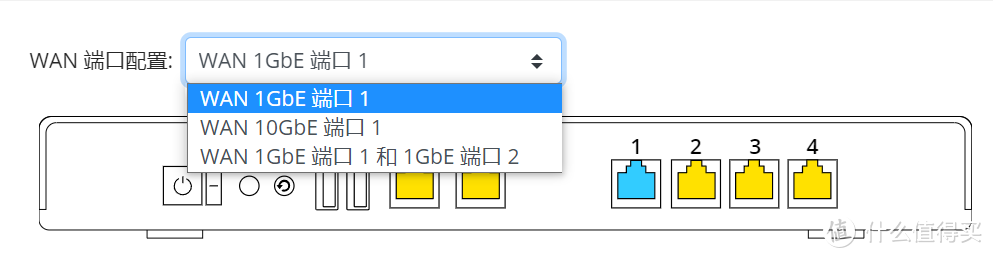

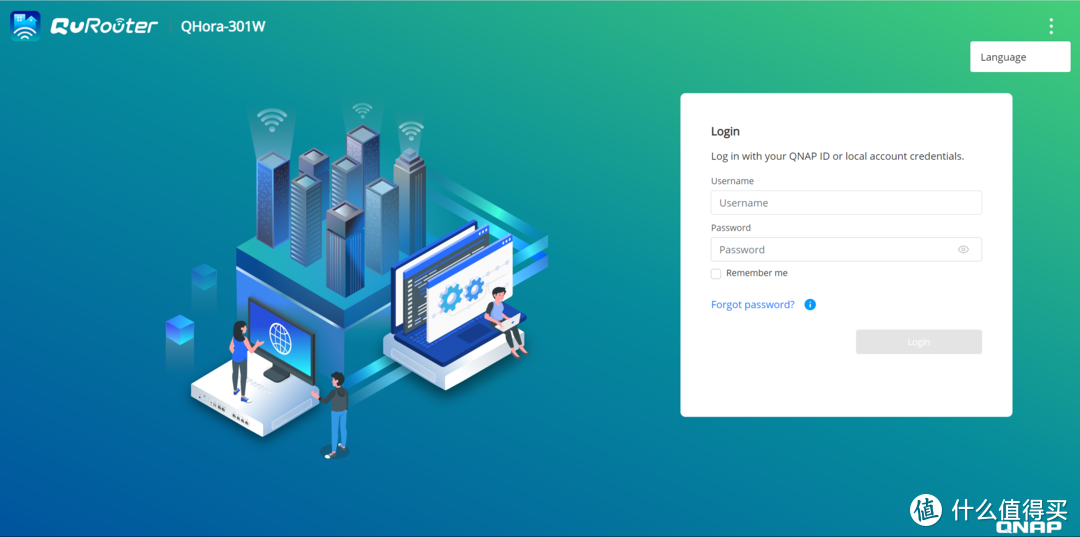

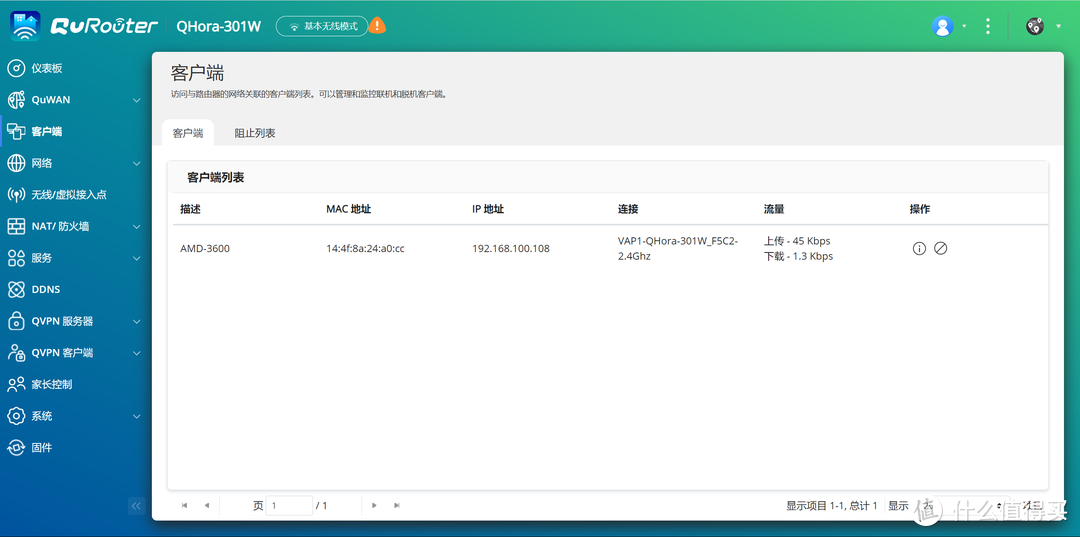
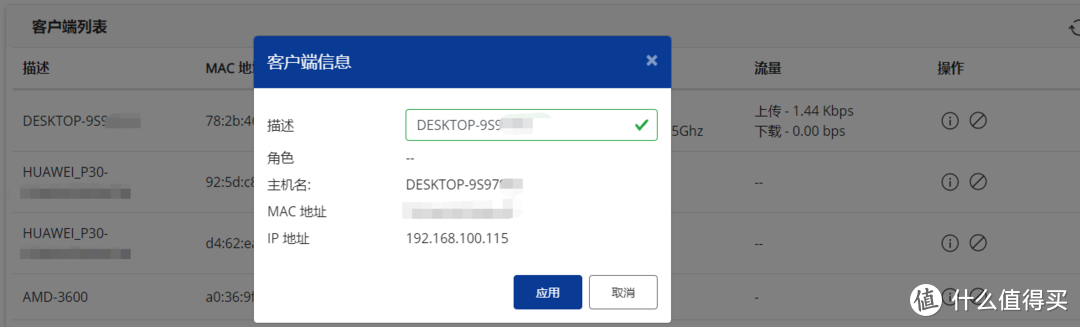
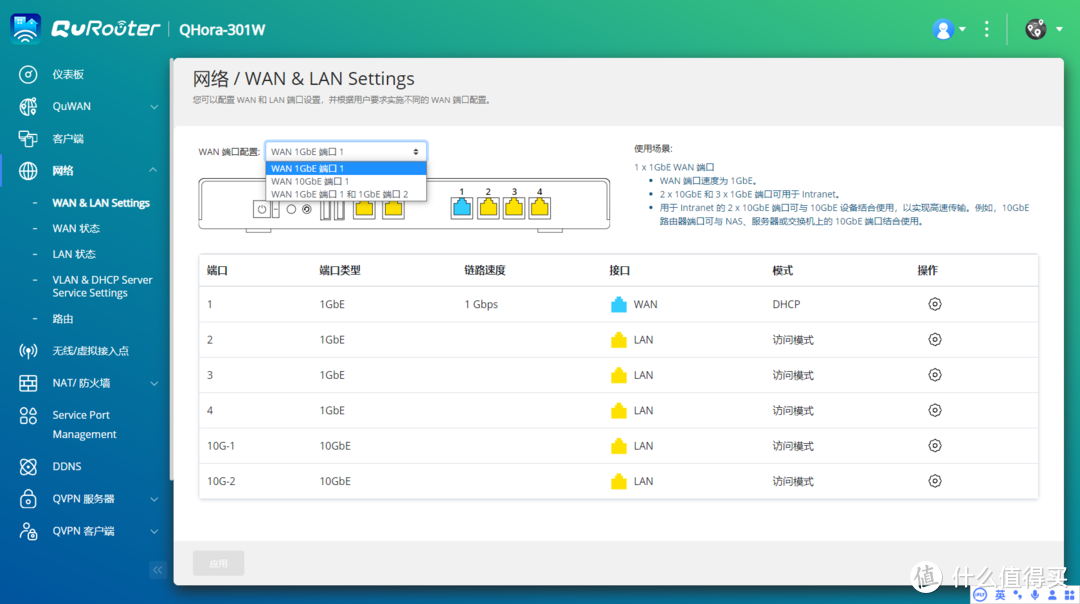
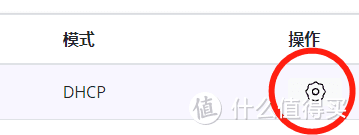
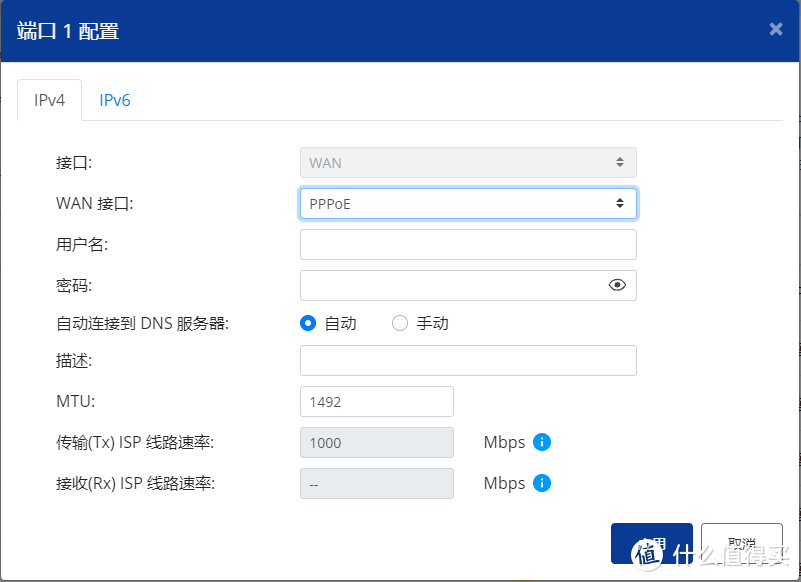
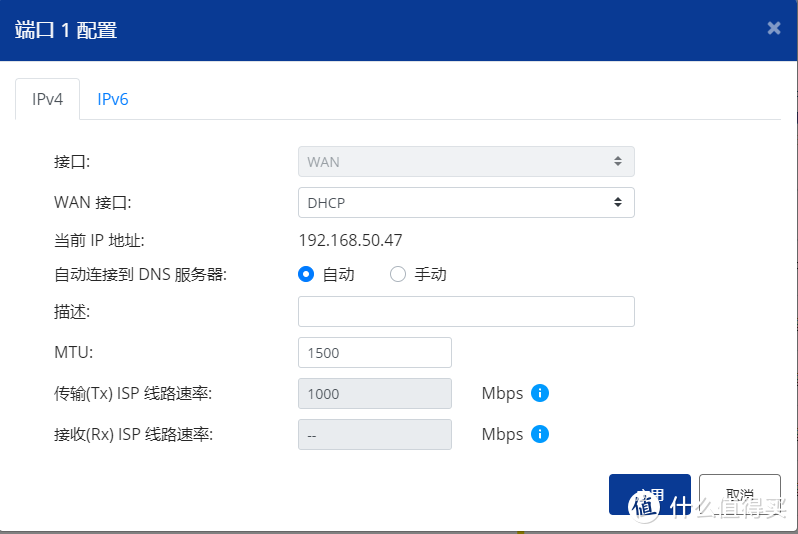
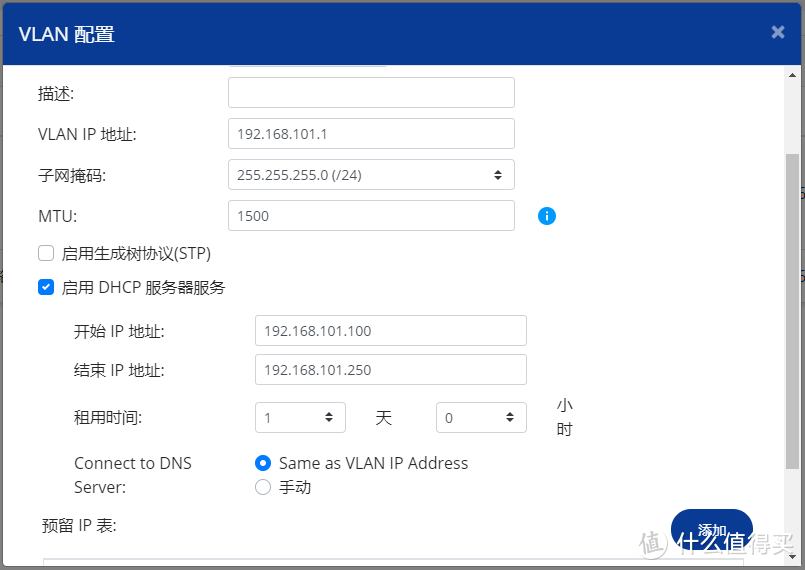
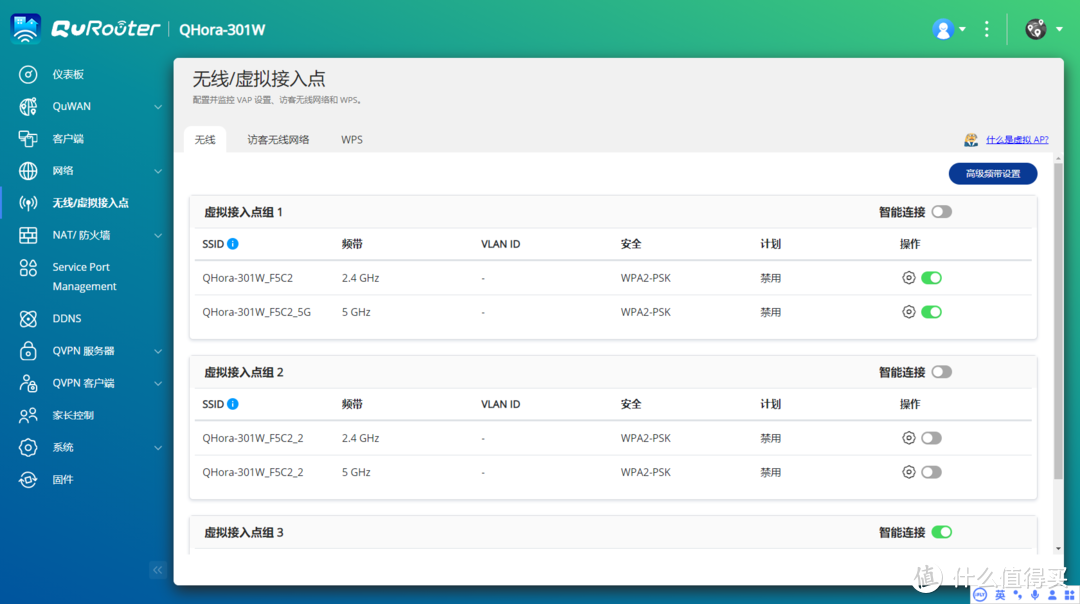
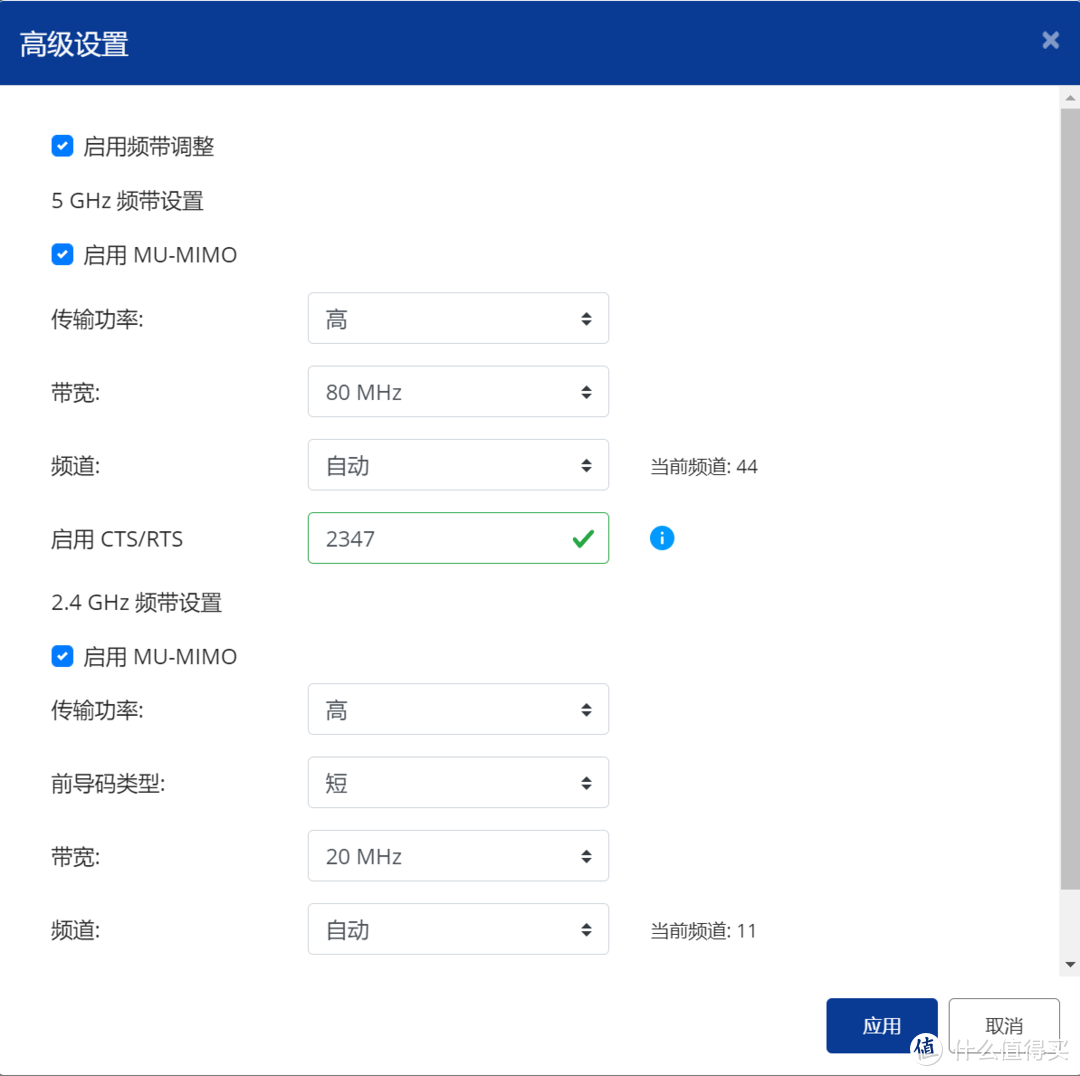
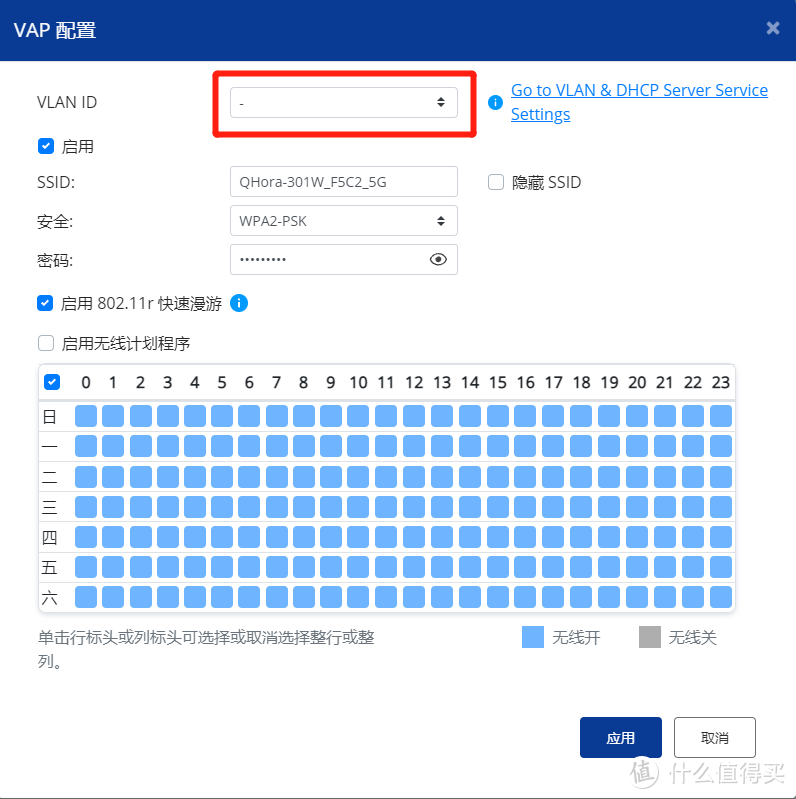
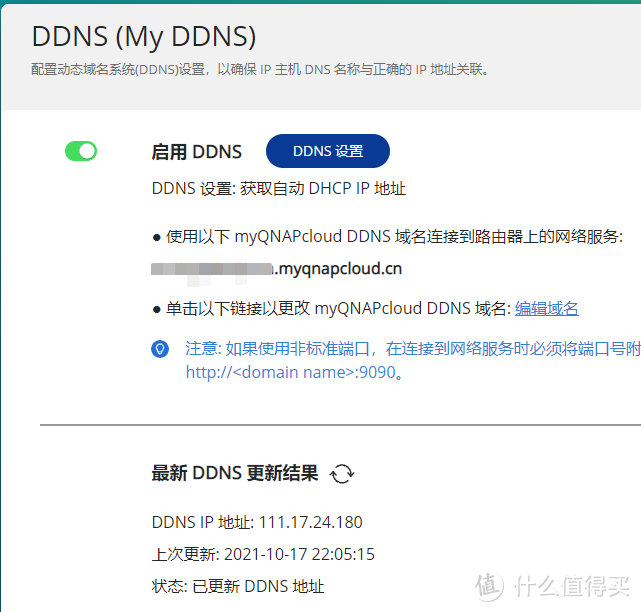
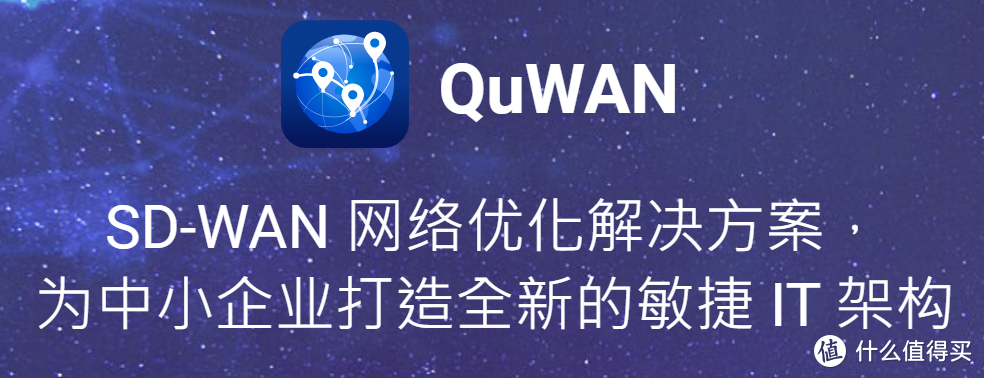


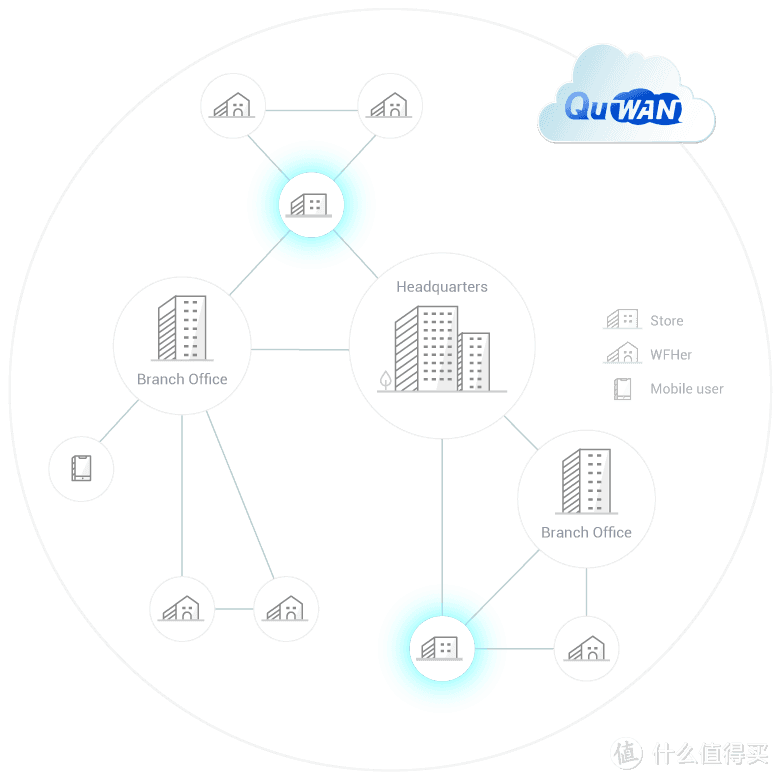
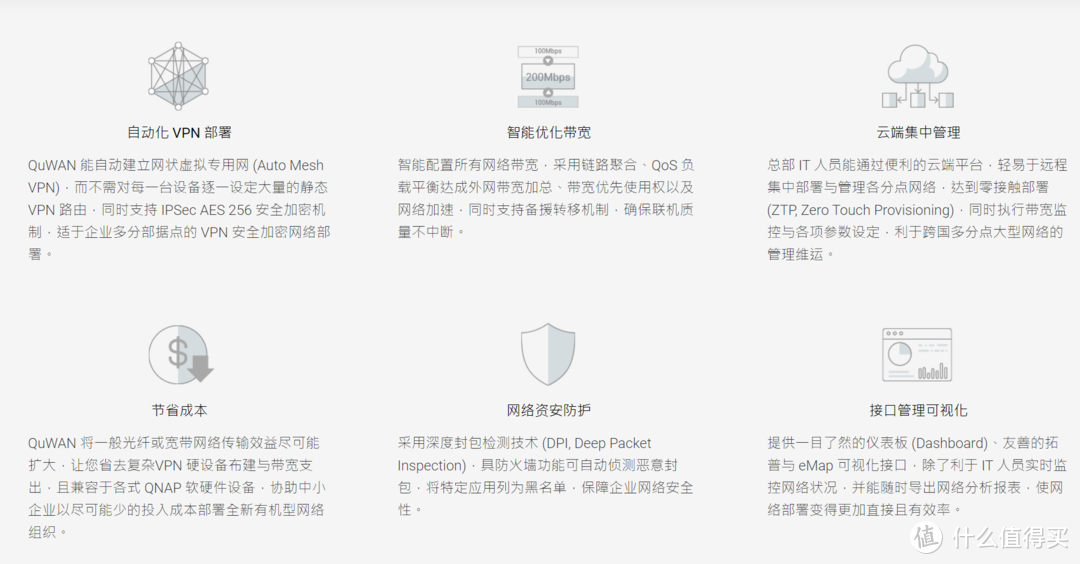
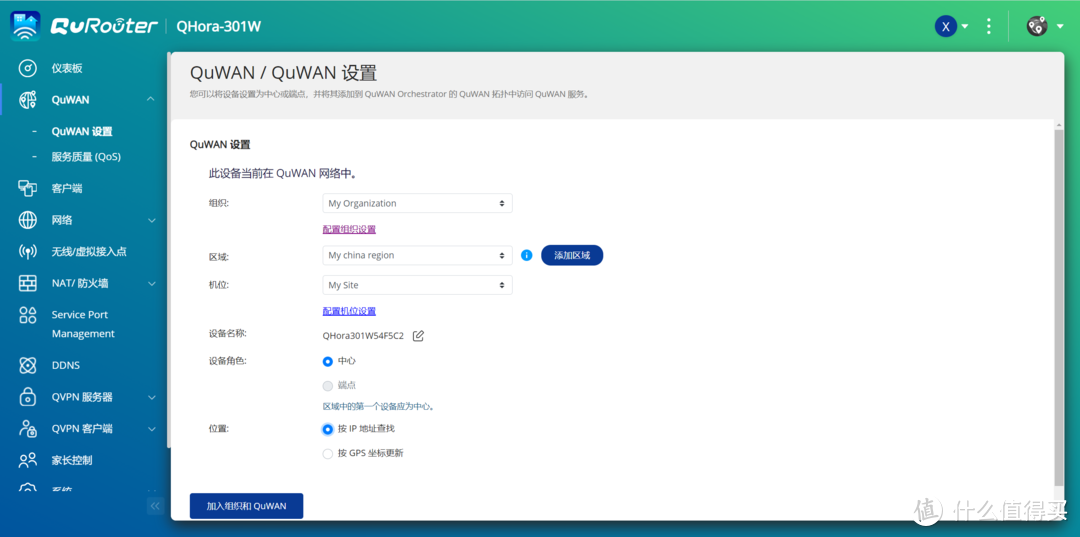

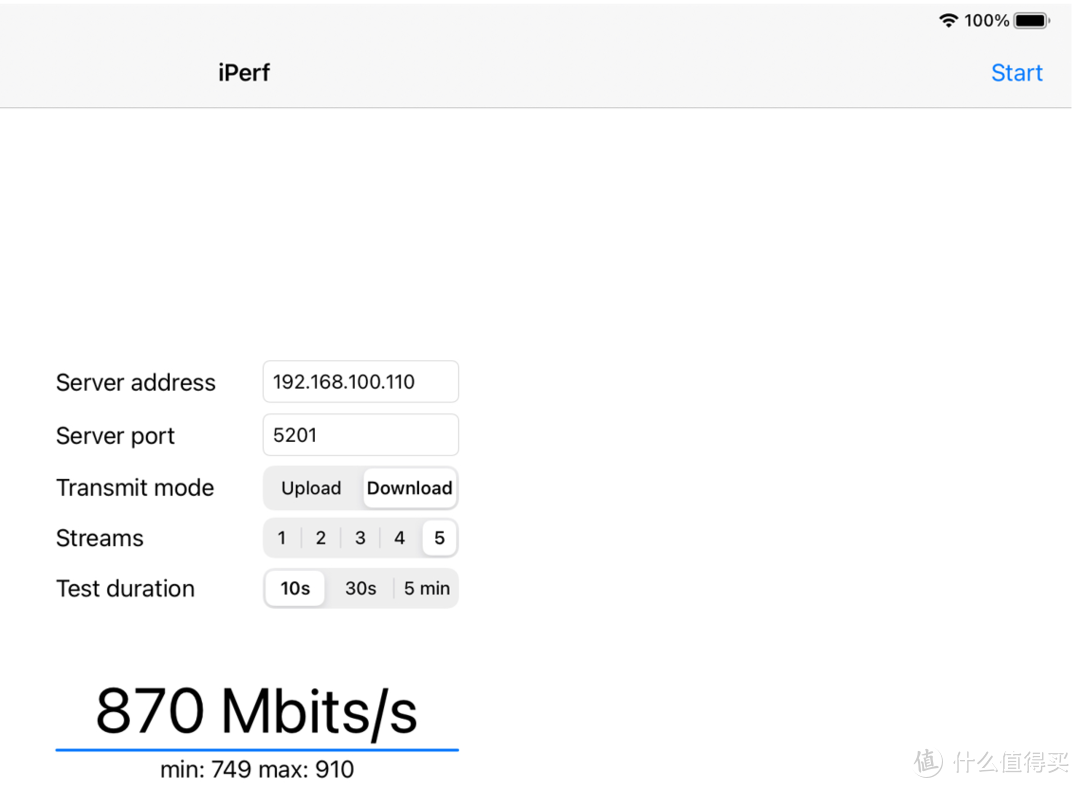























































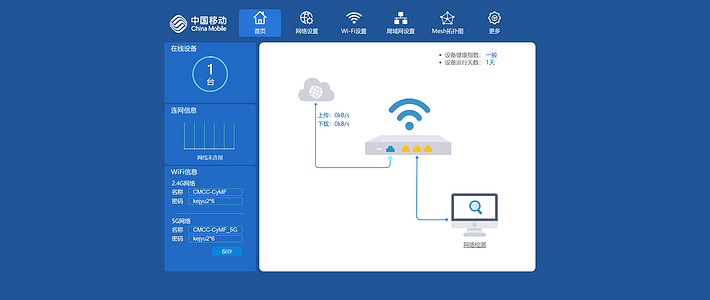



























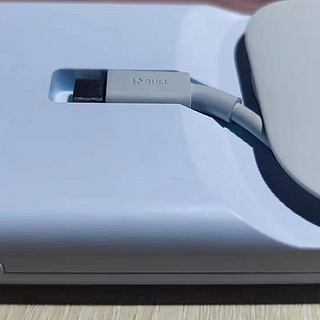








易生活
校验提示文案
Designer_Fanfan
校验提示文案
值友9918046395
校验提示文案
9k37
校验提示文案
西瓜30000
校验提示文案
便宜点
校验提示文案
值友8907459693
校验提示文案
pattonlee
校验提示文案
rightnow
校验提示文案
靠又重名
校验提示文案
gdproc
校验提示文案
bbsingao
校验提示文案
灵KOYB
校验提示文案
昭华凋
校验提示文案
丨丶路人甲
校验提示文案
呆萌的呆呆
校验提示文案
GYHgyh
校验提示文案
老男孩折腾记
校验提示文案
拆除魔仙堡的哈士奇
校验提示文案
不见Liao
校验提示文案
gdproc
校验提示文案
不见Liao
校验提示文案
拆除魔仙堡的哈士奇
校验提示文案
靠又重名
校验提示文案
rightnow
校验提示文案
pattonlee
校验提示文案
老男孩折腾记
校验提示文案
值友8907459693
校验提示文案
GYHgyh
校验提示文案
呆萌的呆呆
校验提示文案
丨丶路人甲
校验提示文案
昭华凋
校验提示文案
便宜点
校验提示文案
西瓜30000
校验提示文案
9k37
校验提示文案
灵KOYB
校验提示文案
bbsingao
校验提示文案
值友9918046395
校验提示文案
Designer_Fanfan
校验提示文案
易生活
校验提示文案